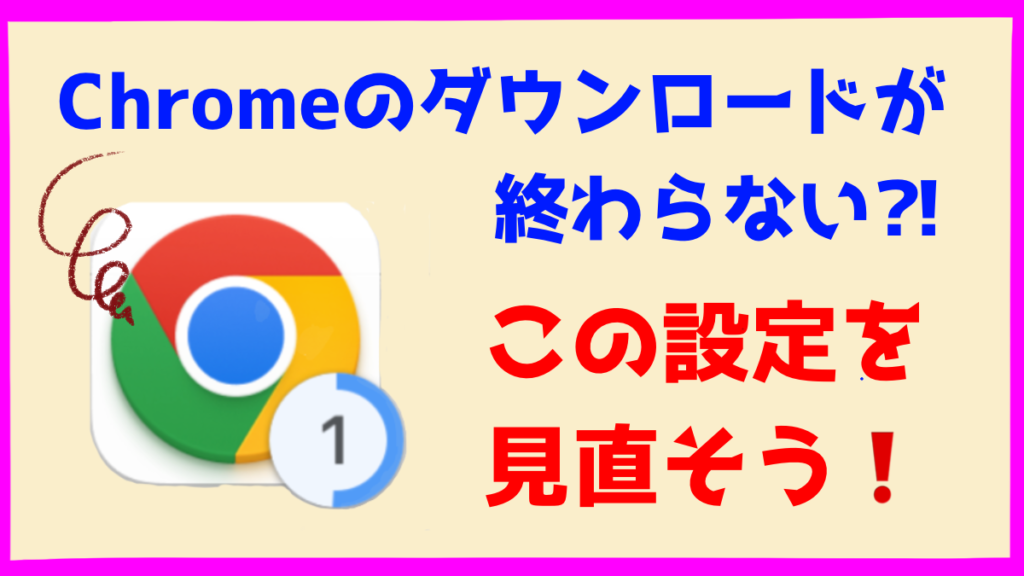ChromeでPDFやZipファイルをダウンロードしようとクリックした時、ダウンロードが終わらない現象が出た時の対処法です。
ダウンロードが終わらない現象とは
- MacでChromeを使っている
- ダウンロードをクリックして一見ダウンロードしているように見える。
- いつまで経っても終わらない。
- Chromeのセキュリティ設定は問題なし。
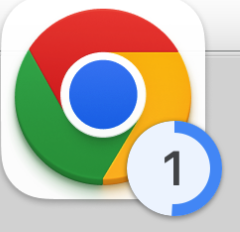
MacのChromeでダウンロードできない/終わらない時の対処法
セキュリティとプライバシーの設定を確認する
システム環境設定 > セキュリティとプライバシーの設定にある
「ファイルとフォルダ」にChromeがあり、チェックがオンになっていることを確認。
「ファイルとフォルダ」にChromeがなく追加もできない場合は「フルディスクアクセス」を確認します。詳細は、下記記事でご確認できます。
「ファイルとフォルダ」「フルディスクアクセス」の次に確認する項目
上記、2つの設定を確認して、チェックをオンにしても
まだ、ダウンロードができない場合は「アクセシビリティ」の設定を確認してください。
システム環境設定 > セキュリティとプライバシーの設定 > アクセシビリティ
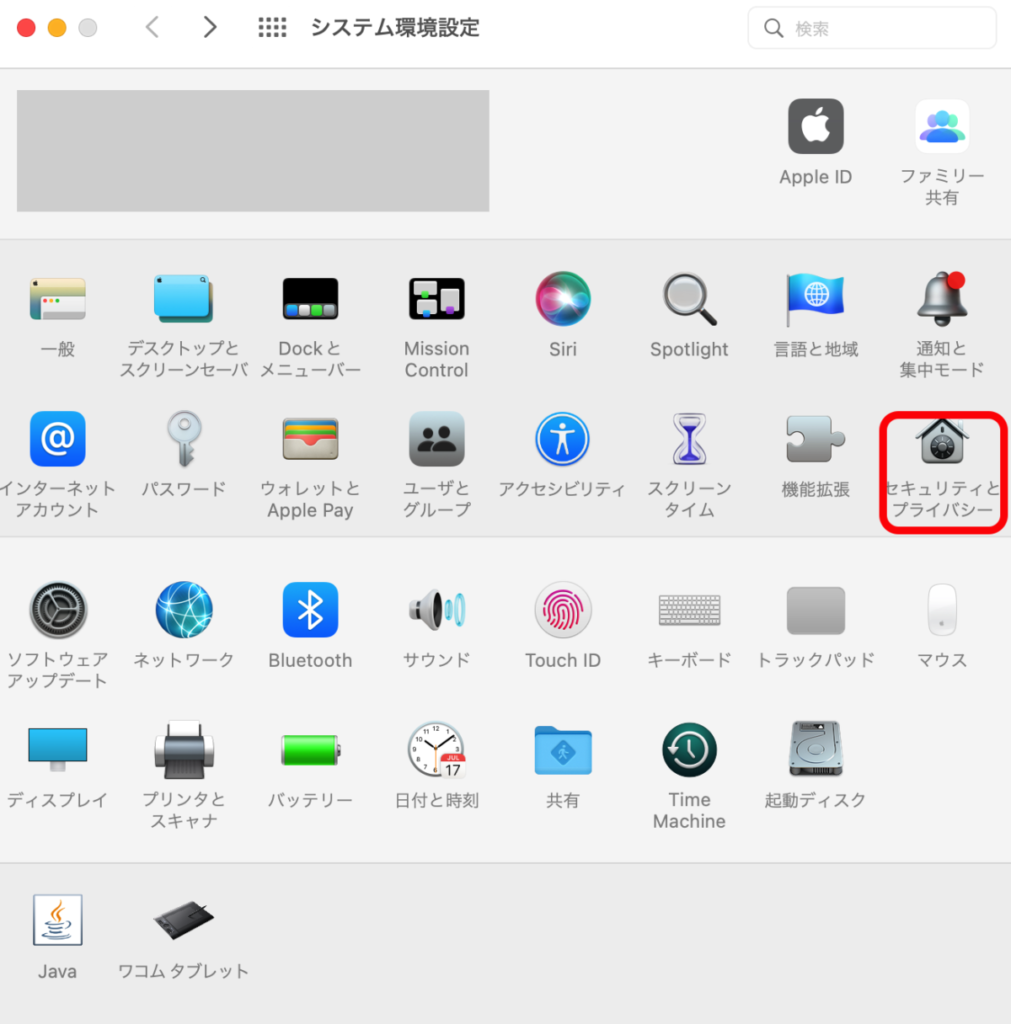
「アクセシビリティ」を選択し、Chromeを追加する
- 画面左下の鍵をクリックし、変更できるようにする。
- 「アクセシビリティ」をクリック。
- 「+」ボタンをクリック。
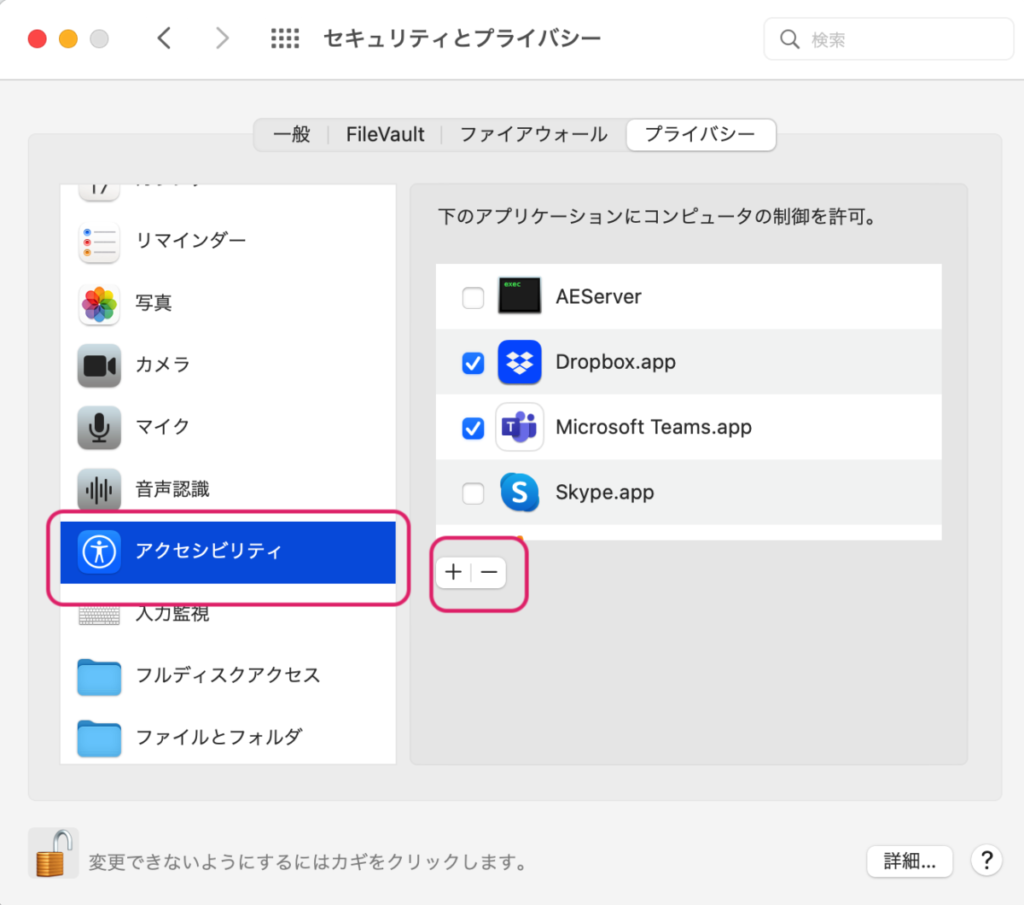
- chromeを検索し、chromeアプリを追加する。
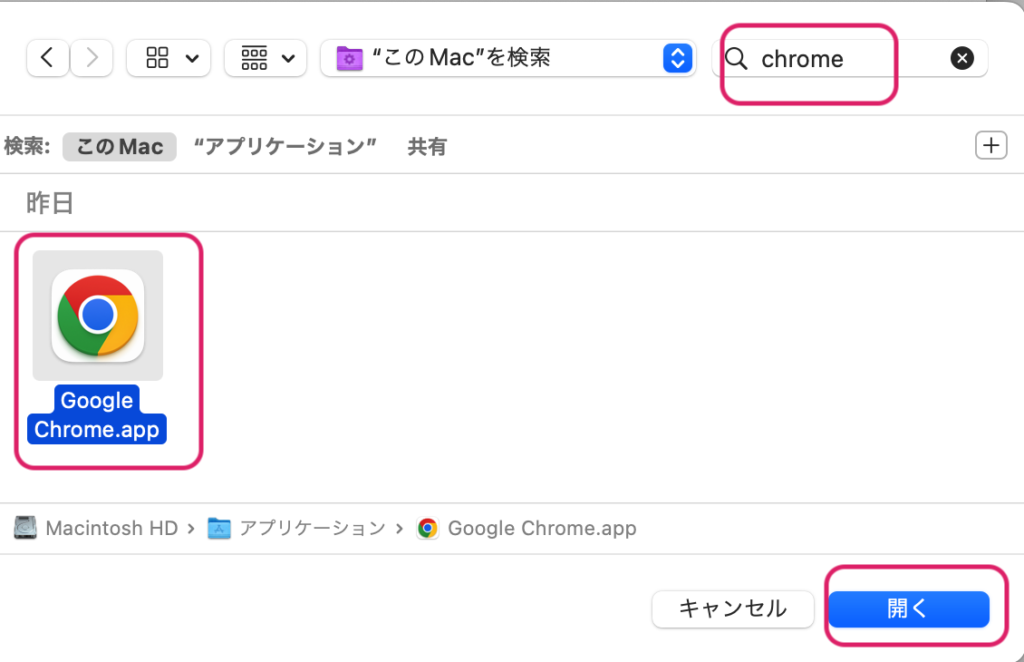
設定が終わったら、再起動する
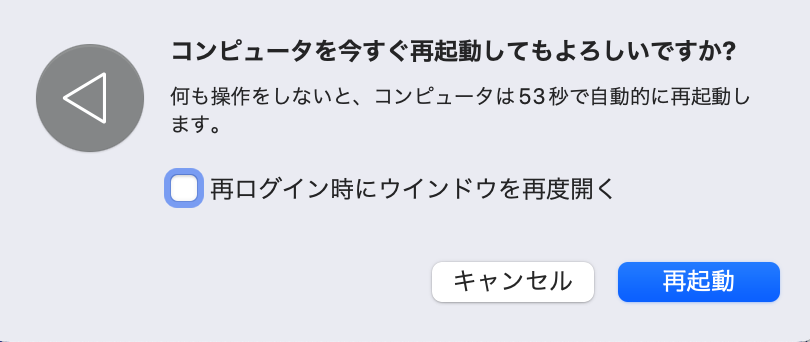
再起動後、ファイルのダウンロードができるようになれば完了です。
その他の設定の見直し
まとめると
システム環境設定 > セキュリティとプライバシーの
「ファイルとフォルダ」→「フルディスクアクセス」→「アクセシビリティ」の順に
Chromeアプリが追加されているか確認すればOKです。
追加できなくても、とにかく、3つを確認し、Chromeが追加できるところは追加します。
以上は、Mac側の設定でしたが、基本は、ブラウザ側の設定が終わっていることが前提となります。
例えば、Chromeの設定でダウンロードにセキュリティがかかっていないか、ポップアップの許可をしているか、余計なアドオンがないか、などです。